



К сожалению, иногда сотрудники болеют, поэтому практически любому бухгалтеру приходится сталкиваться в своей работе с начислением пособий по больничным листам. В настоящее время для удобства пользователей в программе 1С: Бухгалтерия предприятия 8 редакции 3.0 автоматизирован расчет таких пособий, и в этой статье мы рассмотрим пример начисления оплаты по больничному листу.
Для того, чтобы включить возможность автоматического расчета, в программе необходимо установить флажок «Вести учет больничных, отпусков и исполнительных документов». Чтобы это сделать, открываем раздел «Зарплата и кадры», вкладку «Справочники и настройки», «Настройки зарплаты».
Как правильно оформить электронный больничный в 1С:ЗуП?
Далее «Расчет заработной платы» и устанавливаем флажок.
Больничный лист необходимо вводить в программу до начисления заработной платы, так как период отсутствия сотрудника должен быть учтен при расчете основных начислений, к тому же окончательный расчет НДФЛ будет производиться в общем по сотруднику в документе «Начисление зарплаты».
В нашем примере сотрудник болел с 22 по 31 июля. Его общий страховой стаж составляет 11 лет. Создадим документ «Больничный лист». Для этого открываем раздел «Зарплата и кадры», «Зарплата», «Все начисления».
Щелкаем на кнопку «Создать» и выбираем «Больничный лист»
Заполняем пустые поля открывшегося документа:
— ФИО сотрудника
— месяц, в котором он находился на больничном
— дату.
На вкладке «Главное» указываем
— номер листка нетрудоспособности
— причину
— сроки освобождения от работы
— процент оплаты в зависимости от страхового стажа сотрудника (в нашем случае 100%).
Теперь нам нужно рассчитать средний заработок за два предшествующих календарных года. В том случае, если в предыдущие два года заработная плата сотруднику начислялась в этой же программе, расчет будет осуществлен автоматически. Если же данных о заработной плате нет, например, сотрудник устроился на работу недавно и предоставил справку с предыдущего места работы, то информацию о доходах необходимо указать при расчете среднего заработка. Для этого нажимаем на «карандаш» в нижнем правом углу.
Открывается таблица, в которой мы вводим данные заработной платы за предыдущие два года. Щелкаем кнопку «Перезаполнить» и «Ок».
Переходим на вкладку «Дополнительно» и устанавливаем «Ограничения пособия». В нашем случае это «Предельной величиной базы для начисления страховых взносов». Если сотрудник имеет льготы при начислении больничного листа, например, как пострадавший от радиоактивного облучения, то необходимо установить флажок «Применять льготы» и заполнить дополнительно открывшиеся в этом случае настройки.
Начисление больничного в 1С Бухгалтерия 8.3
Возвращаемся на вкладку «Главное» и видим начисления по нашему больничному листу, которые разделены по источникам финансирования
Более подробно можем посмотреть на вкладке «Начисления».
Проводим документ и смотрим проводки
В программе можем так же посмотреть и при необходимости распечатать «Расчет среднего заработка»
А если у Вас остались вопросы, можете задать их в комментариях к статье .
Автор статьи: Светлана Губина
Понравилась статья? Подпишитесь на рассылку новых материалов
Источник: xn--80abbnbma2d3ahb2c.xn--p1ai
Пособия через ФСС в «1С: Зарплата и управление персоналом»
В «1С:Зарплата и управление персоналом 8» необходимо обозначить, что компания – участник прямых выплат. Для этого пойдем в карточку организации («Настройки» – «Организации»). На вкладке «Учетная политика и другие настройки» выберем ссылку «Учетная политика». В высветившемся окне, в учетной политике, поставим флаг «Подтверждаю, что организация зарегистрирована в регионе с прямой выплатой пособий через ФСС», а также укажем дату с какого момента происходит выплата пособий через ФСС.
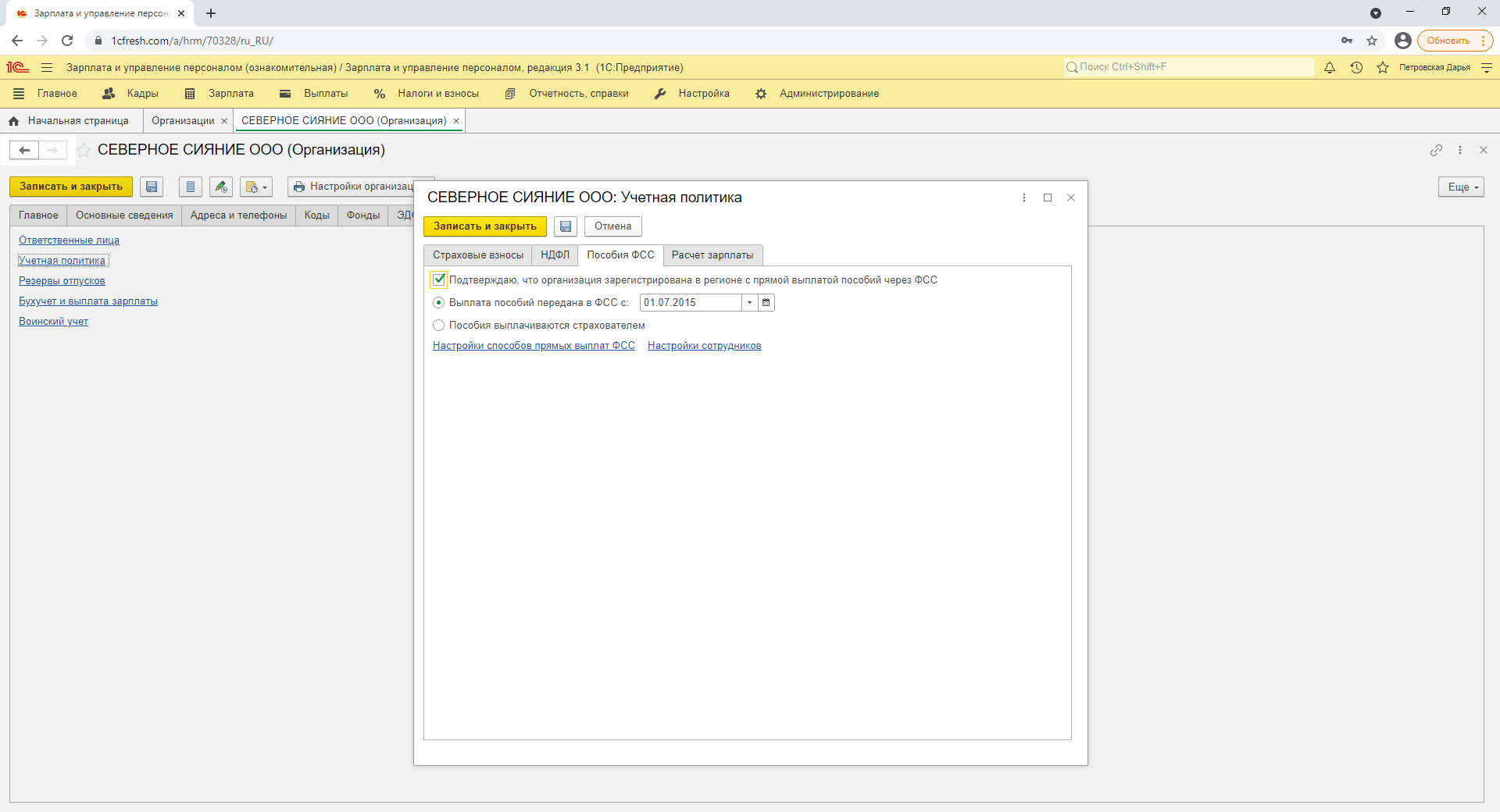
Если организация из региона пилотного проекта не передает выплату пособий в ФСС, то совместно с флагом «Подтверждаю, что организация зарегистрирована в регионе с прямой выплатой пособий через ФСС» необходимо установить переключатель «Пособие выплачивается страхователем».
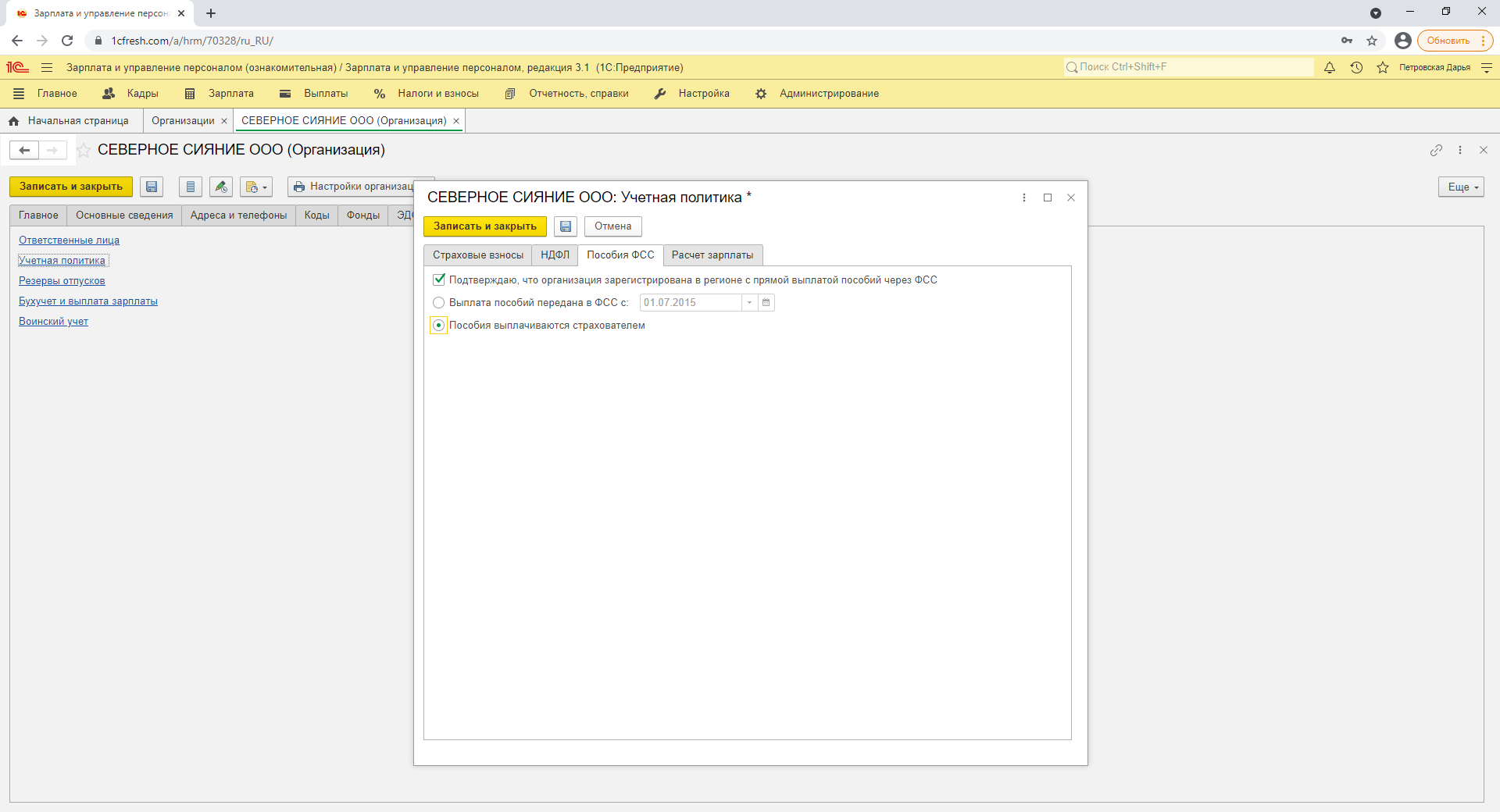
С какими документами работать
Правительство России постановлением от 30.12.2020 № 2375 утвердило новый порядок выплат пособий напрямую через ФСС. В соответствии с этим документом работник, претендующий на пособие, должен представить сведения о себе по форме, утвержденной ФСС России (п. 2 Положения).
Однако на дату вступления в силу указанного Положения никаких форм ФСС России не утвердил. Был только проект, проходивший общественное обсуждение.
В отсутствие иных форм работодатели принимали заявления по форме, утв. приказом ФСС России от 24.11.2017 № 578. Фонд соцстраха принимал такие заявления и выплачивал пособия.
Однако в письме от 18.03.2021 № 02-08-01/15-05-2461л чиновники указали, что с 1 января 2021 не требуется заполнять заявление о выплате (перерасчете) пособия (оплате отпуска) по форме, утвержденной приказом от 24.11.2017 № 578. Фонд предлагает для подачи сведений о работнике использовать формы из упомянутого проекта, несмотря на то что на текущий момент приказ находится на регистрации в Минюсте РФ.
На прямые выплаты переведены следующие пособия:
- по временной нетрудоспособности,
- по беременности и родам,
- женщинам, вставшим на учет в медицинских учреждениях в ранние сроки беременности,
- при рождении ребенка,
- по уходу за ребенком.
Так же необходимо отметить, что работодатель действующий (не ликвидирован) работник самостоятельно не может обратиться в территориальный орган ФСС РФ, но он вправе по поручению страхователя передать документы в территориальный орган ФСС РФ либо заполнить и подписать все необходимые документы при наличии доверенности от страхователя. Если работодатель прекратил свою деятельность на момент обращения работника за пособием (ликвидирован в установленном законом порядке) или невозможно установить местонахождения страхователя (имеется соответствующее постановление судебного пристава исполнителя), то работник может напрямую обратиться в отделение Фонда за получением пособия, представив необходимые документы и заявление о выплате соответствующего пособия. Указанные разъяснения поддерживаются в учетных решениях «1С». Так, в программе «1С:Зарплата и управление персоналом» найдете:
- заявления сотрудников;
- реестры сведений – их можно отправлять прямо из программы в электронном виде по актуальным форматам.
Чтобы программа заполнила то, что нужно, создайте больничный лист («Зарплата» – «Больничные листы»). Выберите причину нетрудоспособности. 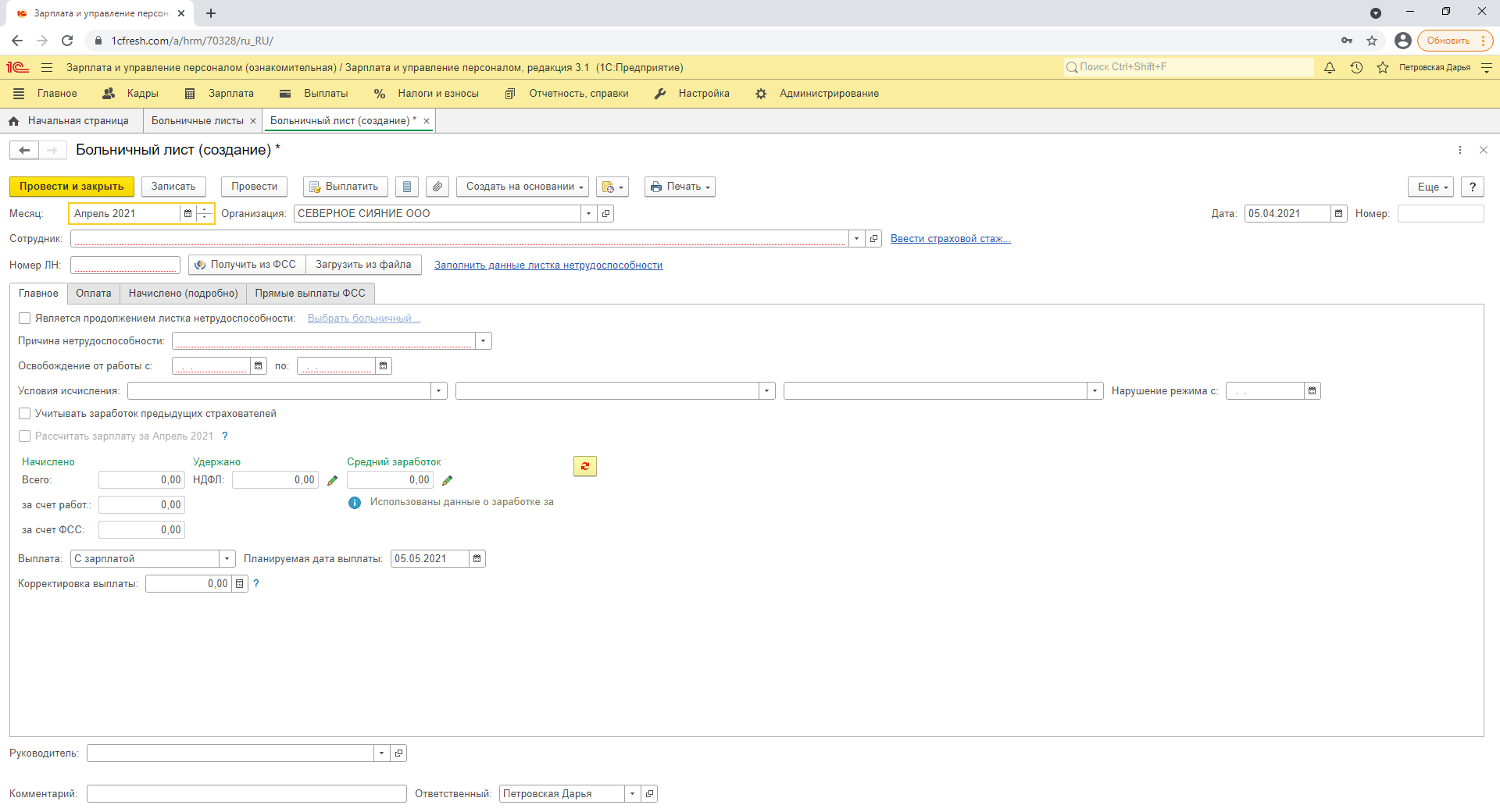 На закладке «Пилотный проект ФСС”» заполните данные для реестра сведений, который будете передавать в ФСС. Плюс создайте заявление сотрудника на выплату пособия.
На закладке «Пилотный проект ФСС”» заполните данные для реестра сведений, который будете передавать в ФСС. Плюс создайте заявление сотрудника на выплату пособия. 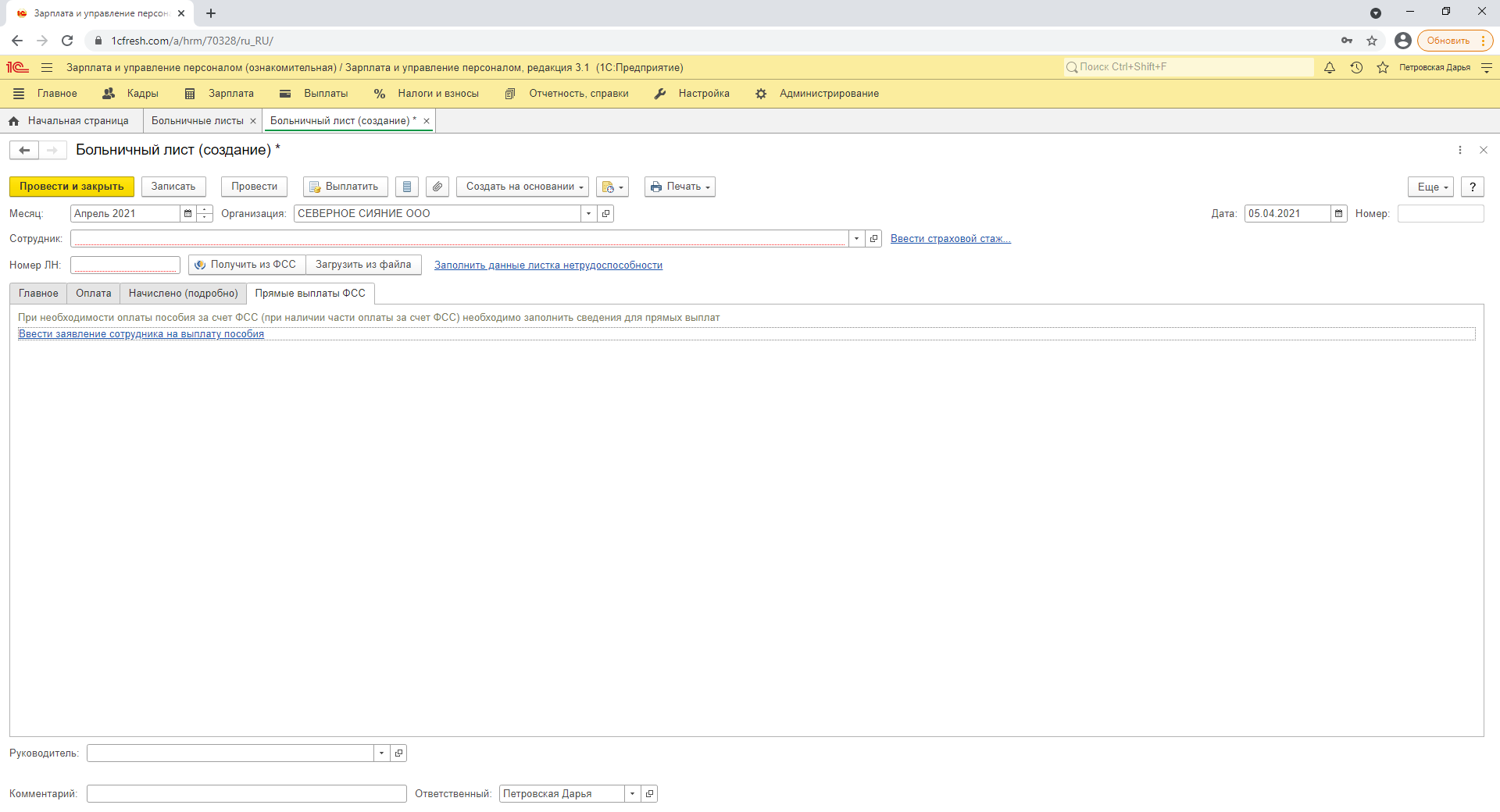
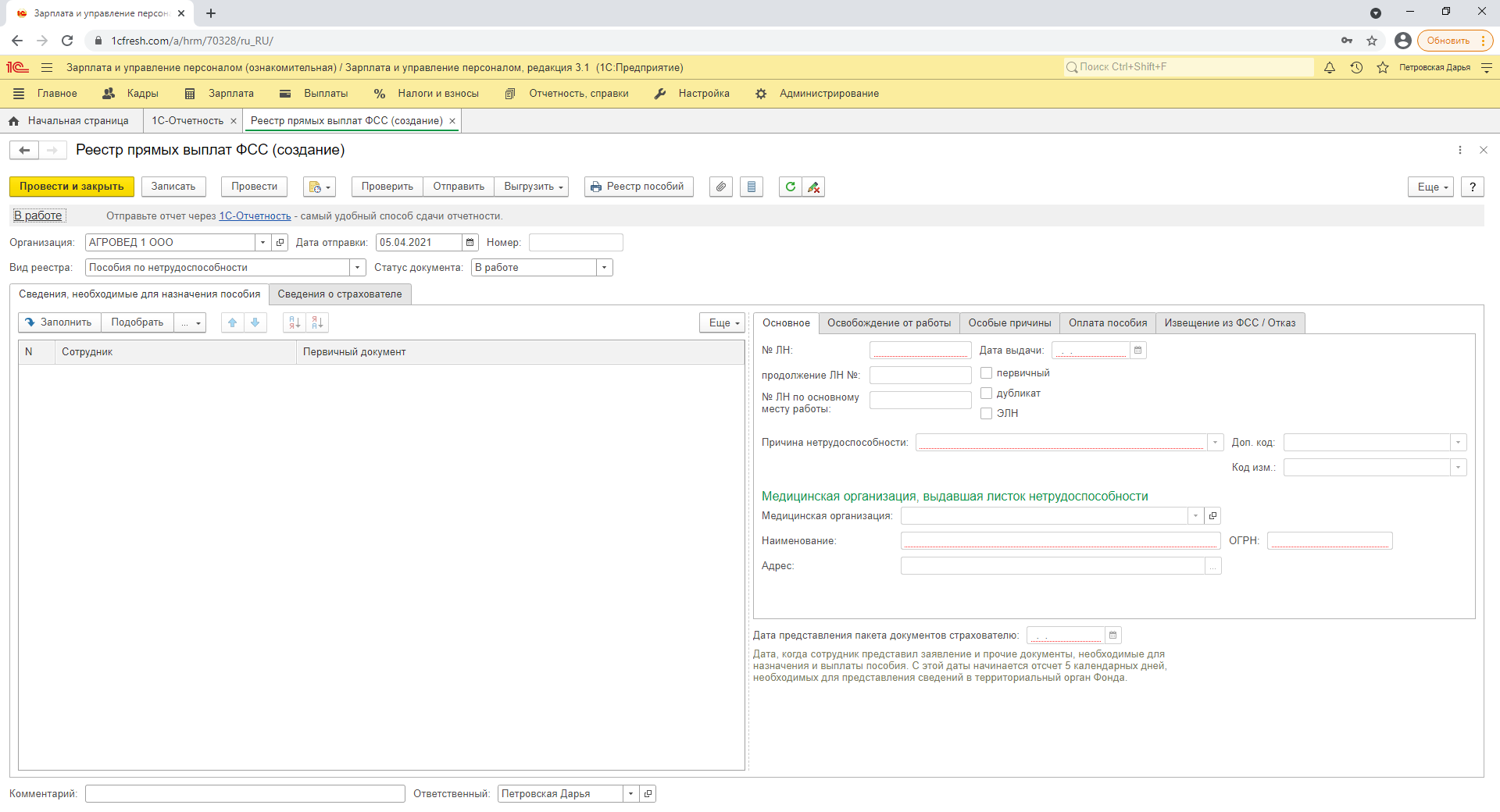
Финальная задача – создать реестр заявлений («Отчетность, справки» – «Пособия за счет ФСС») и сформировать реестр прямых выплат ФСС («Отчетность, справки» – «1С-Отчетность» – «Реестр прямых выплат ФСС»).
Пример. Сотрудник Черниговский Сергей Сергеевич был на больничном с 02.04.2021 по 12.04.2021. Заработок сотрудника за 2020 год и 2019 год – 730 000 руб. и 690 000 руб. соответственно. Страховой стаж – 8 лет 6 месяцев 2 дня. Среднедневный заработок составляет: (690 000 рублей + 730 000 рублей) / 730 = 1945,21 рублей. Так как страховой стаж сотрудника более 8 лет, пособие будет 100%.
Всего за счет работодателя получается: 1945,21 рублей * 3 дня = 5 835,63 рубля.
Источник: www.audit-it.ru
Как создать больничный в 1С: Бухгалтерия в 2022 году
Чтобы создать больничный лист программе 1С: Бухгалтерия, перейдите в раздел “Зарплата и кадры”. Выберите пункт “Все начисления”.

В открывшемся окне вам нужно нажать на кнопку “Создать” и выбрать документ “Больничный лист”.

- “дата” — укажите дату оформления больничного;
- “сотрудник” — выберите из справочника нужного сотрудника;
- “номер листа нетрудоспособности” — укажите номер листа нетрудоспособности, который предоставил вам работник;
- поставьте признак “Первичный” — если это первый больничный лист от сотрудника, или “Продолжение”, если сотрудник продлевает уже имеющийся больничный лист;
- “период с… по” — период болезни, который указан в листке нетрудоспособности;
- “причина” — укажите причину нетрудоспособности.

Поскольку мы указали стаж “8 и более лет”, а в информационной базе эта информация отсутствует, программа предупреждает, чтобы мы проверили начисленную сумму. Для этого необходимо внести сведения о стаже за два последних года, в нашем случае за 2020 и 2021. От этого зависит размер выплаты сотруднику, поэтому если стаж составляет:
- от 6 месяцев до 5 лет, то сотруднику следует выплатить 60% от среднего заработка;
- от 5 до 8 лет — 80%;
- более 8 лет — 100%.
В нашем примере — стаж более 8 лет, чтобы ввести эту информацию, перейдите по ссылке “Начислено”. В открывшемся окне выберите режим “По годам” и введите доходы сотрудника за последние два года.
В табличной части документа вы увидите сумму больничного, которую заплатит работодатель за три дня болезни. Сумму программа рассчитает автоматически.
На второй строчке — сумма, которую заплатит сотруднику ФСС. Она начисляется за оставшиеся дни, которые сотрудник проведет на больничном.

Если сотрудник за последние два года работал в нескольких местах, используйте режим “По месяцам”. Так вы сможете указывать сумму заработка за каждый месяц.
После того как вы заполнили все поля, нажмите на кнопку “ОК”.

Программа 1С: Бухгалтерия автоматически рассчитает сумму больничного, налога и итоговую сумму к выплате.
Убедитесь, что вы ввели всю необходимую информацию и выберите команды “Записать” и “Провести”. Нажмите на значок “ДтКт”, чтобы проверить проводки по документу.


Чтобы работник получил пособие, выберите команду “Выплатить”.

В нашем примере выплата больничного осуществляется на счет в банке. После того как вы нажмете на кнопку “Выплатить”, программа подготовит вам список документов.
Перейдите по ссылке “Платежное поручение” и отправьте это платежное поручение в банк, который выбрал сотрудник.
Платежный документ формируется аналогично, если в организации используется зарплатный проект.
Если зарплату и иные выплаты вы выплачиваете сотрудникам наличными, то программа создаст кассовый ордер.

Вот и все, больничный лист создан. Хорошего рабочего дня 🙂
Если остались вопросы, напишите или позвоните нам, мы поможем создать больничный в программе 1С: Бухгалтерия.
Уже более 10 000 компаний работают
в облачной 1С от 42Clouds
— Консультация по 1С Бесплатно!
— Поддержка 24/7 по техническим вопросам: в чате, по телефону, по почте
— Все типовые конфигурации онлайн, доступ через RDP, Remote App, Web
Источник: 42clouds.com